Kako pospešiti Windows 11?
Miscellanea / / April 23, 2022
Windows 11 je programska oprema, ki zahteva strojno opremo, in mnogi uporabniki so se pritožili zaradi upočasnitve računalnika. Moj prvi osebni računalnik je bil Windows 11 in je do danes primarni operacijski sistem. Bil sem priča, kako se je Microsoftov OS razvijal iz XP na 11, in to je čudovit podvig. Vendar bi moral Microsoft delati na optimizaciji operacijskega sistema, saj sčasoma postaja stroj počasnejši.
Vsebina strani
-
Zakaj je moj računalnik z operacijskim sistemom Windows 10/11 tako počasen?
- Ustavite izvajanje aplikacij v ozadju
- Očistite pogon za shranjevanje
- Čistilo, imenovano BleachBit
- Visoko zmogljiv način
- Onemogoči igralno vrstico Xbox
- Odstranite neuporabljene programe
- Windows grožnje
- Nadgradnje strojne opreme
- Brskajte v zasebnem načinu
- Preklopite nazaj na Windows 10
-
operacijski sistem Linux
- Spodnja črta
Zakaj je moj računalnik z operacijskim sistemom Windows 10/11 tako počasen?
Številni razlogi prispevajo k upočasnitvi računalnika in želim vam dati poglobljen vpogled. Ne želimo, da bi nasedli nerazumnim trženjskim taktikam znamke pri nakupu novega osebnega računalnika ali prenosnika.
Staranje strojne opreme:
Naša obutev se skozi mesece obrabi in vsako leto kupite nov par, da zamenjate stare. Računalniške komponente se pregrevajo več let, zmogljivost pa sčasoma upada. Star prenosnik ne bo deloval enako, tudi če ga servisirate strokovnjak. Nobenega dvoma ni, da so komponente prenosnika z leti vzele davek, zmogljivost pa se je zaradi staranja zmanjšala.
Pomanjkanje optimizacije sistema Windows:
Microsoft je v preteklih letih izboljšal programsko opremo Windows in skočili so v prihodnost. Vendar jih čaka še dolga pot in to sem spoznal, ko sem preizkusil macOS in Linux OS. Apple je optimiziral macOS in deluje brezhibno na starejši strojni opremi. OS Linux, kot je Ubuntu (različica LTS), deluje brezhibno na starejši strojni opremi brez lastniških gonilnikov. Že nekaj časa uporabljam Linux na prenosniku nižjega cenovnega razreda (2014) in bil sem presenečen nad zmogljivostjo. Microsoft bi se moral osredotočiti na optimizacijo programske opreme in izboljšati zmogljivost.
Odpadki:
Windows sčasoma nabira smeti in upočasni računalnik. Ne morete vsega prepustiti operacijskemu sistemu in vzdrževati zdravje prenosnika ali namizja. Pokazal sem vam, kako očistiti smeti iz stroja z uporabo odprtokodnega programa.
Brskalnik:
Morda tega ne veste, vendar brskalnik zbira in shranjuje piškotke, predpomnilnik in druge podatke spletnih strani v lokalni pomnilnik. Vaš brskalnik naloži veliko spletnih strani hitreje, ker uporablja shranjene datoteke. Vendar pa sem proti ideji shranjevanja predpomnilnika, piškotkov in drugih datotek v lokalni pomnilnik. Rešitev sem delil spodaj in to ni priljubljeno mnenje, vendar jo priporočam.
Oglasi
Grožnje:
Leta 2020 je protivirusni sistem zaznal več kot 200 milijonov novih kosov zlonamerne programske opreme. Virusi/grožnje Windows so pogosta težava in skoraj vsi so šli skozi to. Spodaj sem pokazal rešitev in odstranil zlonamerno programsko opremo iz sistema, ne da bi plačal niti peni.
Stare komponente strojne opreme:
Oglasi
Moj prenosnik iz leta 2014 je imel 4-jedrni procesor A4-6210, Windows 10 pa je imel težave z zmogljivostjo. Prevzel sem predlog strokovnjaka in nadgradil obe notranji komponenti. Prenosnik se je okrepil in prenosnik sem uporabljal še eno leto, nato pa ga prodal za ugodno ceno. Na splošno je bila donosnost naložbe od nakupa in nadgradnje dobra. Spodaj sem razkril dve nadgradnji strojne opreme.
Podaljšajte življenjsko dobo namizja/prenosnika:
Microsoft je šel naprej in opustili so starejše stroje. Milijoni računalnikov lahko končajo na odlagališču ali ostanejo v sistemu Windows 10. Programska oprema Linux je rešitelj za stare uporabnike sistema Windows in uporabljal sem jo vsak dan.
Našli boste alternative za vse aplikacije, ki temeljijo na sistemu Windows, in Linux Mint deluje tako kot Windows OS. Spodaj sem delil pomembne točke in vi bi jih morali pregledati. Povem vam, da vam ne bo žal, da ste prešli z Windows na Linux.
Ustavite izvajanje aplikacij v ozadju
Številni nepotrebni programi in storitve se izvajajo v ozadju, procesi pa porabijo vire CPU in RAM. Programov, ki se izvajajo v ozadju, ne smete jemati zlahka, ker lahko zavzamejo do 1 GB + 25 % CPE. Znebite se nepotrebnih programov in storitev od zagona brez vašega soglasja.
1. Pritisnite tipko Windows + ALT + DEL.
2. V hitrem meniju izberite »Upravitelj opravil«.
Na zaslonu se prikaže upravitelj opravil.
3. V glavnem meniju kliknite »Zagon«.

4. Izberite katero koli storitev, ki jo uporabljate redko.
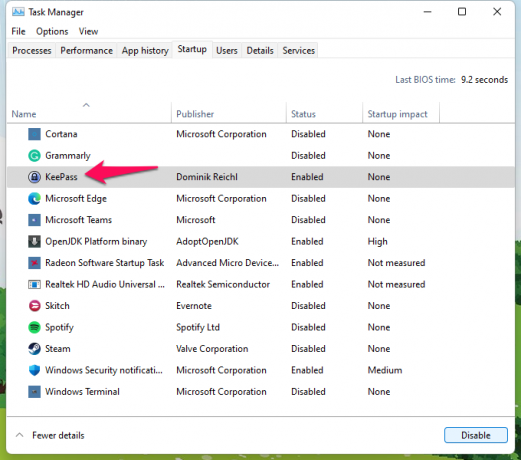
5. Kliknite na gumb »Onemogoči«.
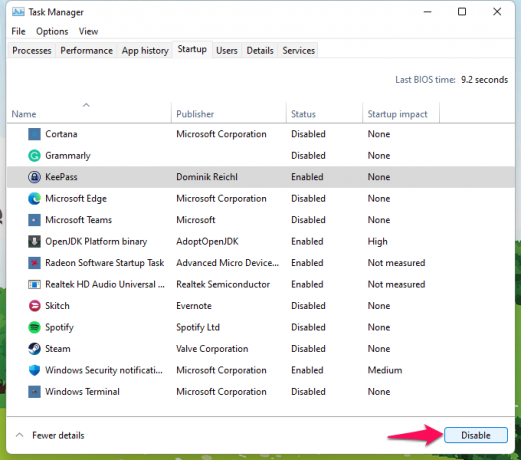
6. Program je onemogočen v upravitelju opravil.
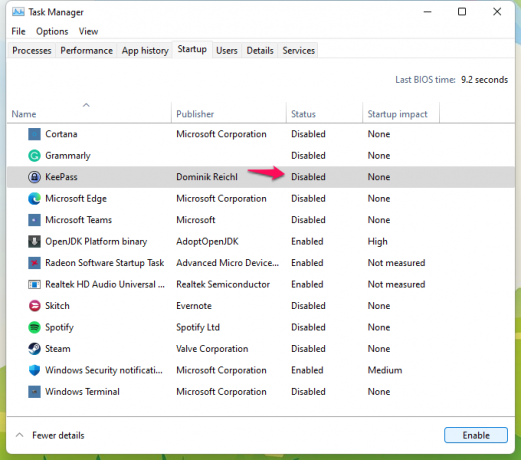
Onemogočil sem vse storitve razen varnosti Windows, protivirusnega programa, zvočne konzole Realtek in grafičnega krmilnika. Predlagam, da vsi onemogočijo programe in storitve v ozadju, vključno s Chromom.
Očistite pogon za shranjevanje
Windows ima funkcijo Storage Sense, ki odstrani nepotrebne datoteke z nameščenega pogona/particije v sistemu Windows. Ni vam treba plačati niti penija in sprostiti prostora v pogonu. Ne bi rekel, da je to najboljša možnost, vendar je to najhitrejši način za pospešitev računalnika.
1. Odprite »Nastavitve« tako, da skupaj pritisnete tipki Windows + I.
2. V meniju izberite »Sistem«.
3. Izberite možnost »Shramba«.

4. Naj programska oprema naloži informacije.

5. Kliknite možnost »Pokaži več kategorij«.

6. Na seznamu izberite »Začasne datoteke«.

7. Za zaščito datotek izberite vse začasne datoteke razen »Prenosi« in »Recycle Bin«.
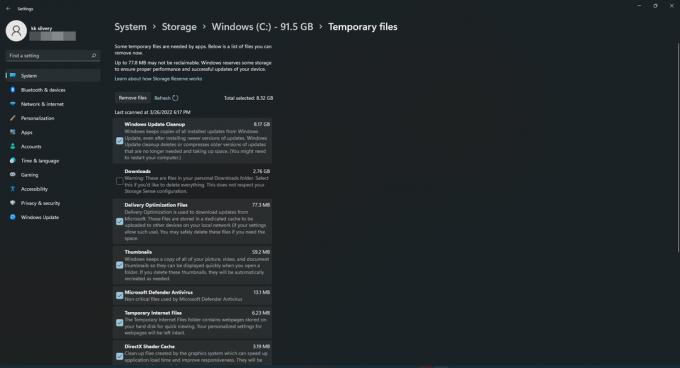
Izberete lahko »Prenosi« in »Recycle Bin«, če ne vsebuje bistvenih podatkov.
Kliknite na gumb »Odstrani datoteke«.
8. Kliknite gumb »Nadaljuj«, da potrdite dejanje.

9. Naj Storage Sense odstrani začasne datoteke iz sistema.
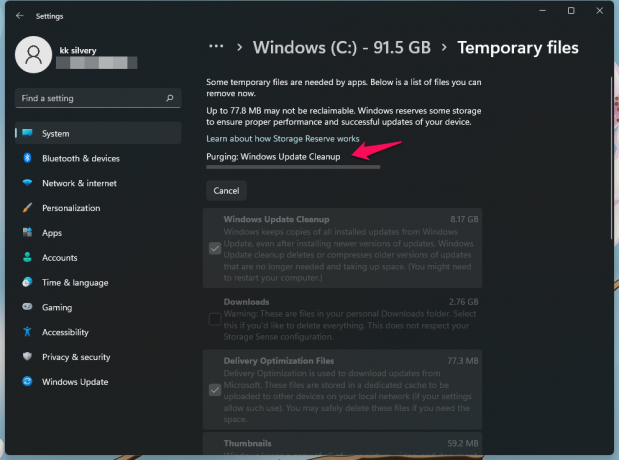
10. Začasne datoteke so odstranjene.

Celoten postopek odstranitve je na poslovnem prenosniku srednjega razreda trajal deset minut.
Čistilo, imenovano BleachBit
BleachBit je čistilec za Linux, Windows in macOS. Za razliko od drugih sistemskih čistilnikov deluje, BleachBit pa je brezplačen. Neprofitna organizacija je razvila čistilec sistema in gre za odprtokodni projekt. Nekaj časa uporabljam čistilec sistema in nimam nobenih pritožb. Prej sem bil dolgoletni uporabnik CCleanerja, dokler Avast ni pridobil podjetja in čistilec spremenil v neprijetno izkušnjo.
Prenesite BleachBit
Zaprite vse delujoče programe.
1. Odprite BleachBit in izberite procese.
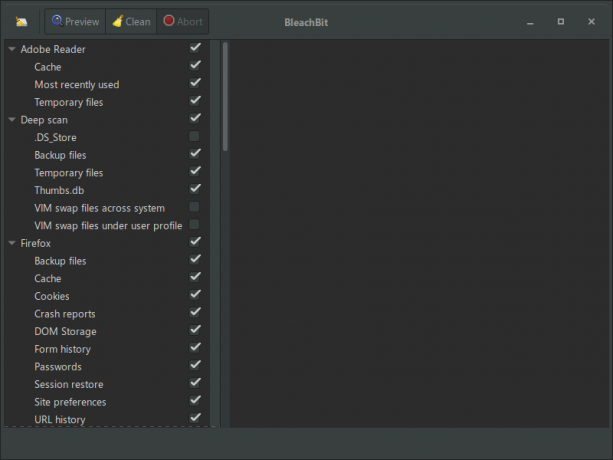
2. Za začetnike je težko izbrati nepotrebne procese.
Pomagal vam bom pri izbiri pravih postopkov. Počistite te možnosti, da vam ni treba skrbeti za težave z operacijskim sistemom.
a. .DS_Store (pod poglobljenim pregledom)
b. Swap datoteke VIM pod uporabniškim profilom in sistem čez. (Pod globokim skeniranjem)
c. Školjke (pod Windows Explorerjem)
d. Sličice (pod Raziskovalcem Windows)
Ostalo lahko ugotovite, saj so povezani z brskalnikom, predstavnostnimi predvajalniki, pregledovalniki dokumentov itd.
3. Kliknite na gumb »Odstrani«.

4. Na zaslonu se prikaže novo pojavno okno in kliknite gumb »V redu«.

5. Počakajte minuto in BleachBit odstrani nepotrebne datoteke iz sistema.
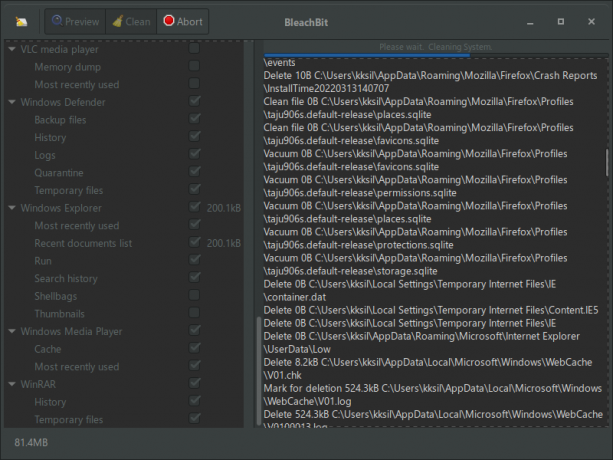
6. Čistilec je odstranil nepotrebne datoteke.

BleachBit je moj čistilec sistema v namiznih računalnikih z operacijskim sistemom Windows, prenosnih računalnikih Windows in napravah Linux.
Visoko zmogljiv način
Moj prenosnik Ryzen 5 3500H ima delujoč zaslon, vendar sem za boljšo kakovost slike priključil zunanji monitor. Opazil sem, da Ryzen 5 3500H ne deluje na zunanjem monitorju, čeprav ga uporabljam kot primarni zaslon. Spremenil sem način napajanja in delovanje na zunanjem monitorju 1080p je brezhibno.
1. Odprite »Nastavitve« tako, da skupaj pritisnete tipki Windows + I.
2. V meniju izberite »Sistem«.
3. Izberite možnost »Napajanje in baterija«.

4. Poiščite »Način napajanja« in kliknite spustni meni.

5. V hitrem meniju izberite »Najboljša zmogljivost«.

6. Windows potisne strojno opremo do največje zmogljivosti.

Uporabniki prenosnih računalnikov morajo ogroziti življenjsko dobo baterije, potem ko izberejo način napajanja "Best Performance". Priključite prenosni računalnik v električno vtičnico in napolnite napravo Windows, da neha zmanjkati soka.
Onemogoči igralno vrstico Xbox
Xbox Game Bar je odlična programska oprema za zajemanje iger, vgrajena v operacijskem sistemu Windows 10/11. Moj prenosnik ni igralni stroj in spada v poslovni segment. Integrirani grafični procesor ni dovolj sposoben za igranje priljubljenih naslovov v Steamu. Seveda lahko igram Counter-Strike Global Offensive ali Valorant pri 60 sličicah na sekundo. Vendar to ni igralni stroj Windows, zato ne potrebujem funkcij Game Bar. Onemogočite Xbox Game Bar, če ne igrate ali snemate igranja iger.
1. Odprite »Nastavitve« tako, da skupaj pritisnete tipki Windows + I.
2. V meniju izberite »Igre«.
3. Izberite možnost »Xbox Game Bar«.

4. Kliknite, da onemogočite igralno vrstico v računalniku z operacijskim sistemom Windows.

Ustavili ste, da se Game Bar teče v ozadju in bo začela veljati v naslednji seji.
Odstranite neuporabljene programe
Večina mojih prijateljev ima na stroju nameščene neuporabljene programe. Neuporabljeni programi zavzamejo prostor v pogonu in lahko v ozadju izvajajo nekaj procesov. Čas je, da odstranite programe, ki jih že dolgo niste odprli in jih ne potrebujete več.
1. Odprite »Nastavitve« tako, da skupaj pritisnete tipki Windows + I.
2. V meniju izberite »Aplikacije«.
3. Izberite možnost »Aplikacije in funkcije«.
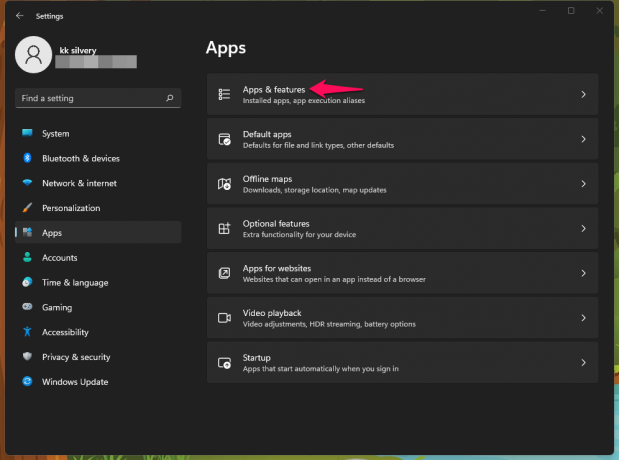
4. Seznam razvrstite s klikom na gumb spustnega menija.

5. V spustnem meniju izberite »Velikost«.
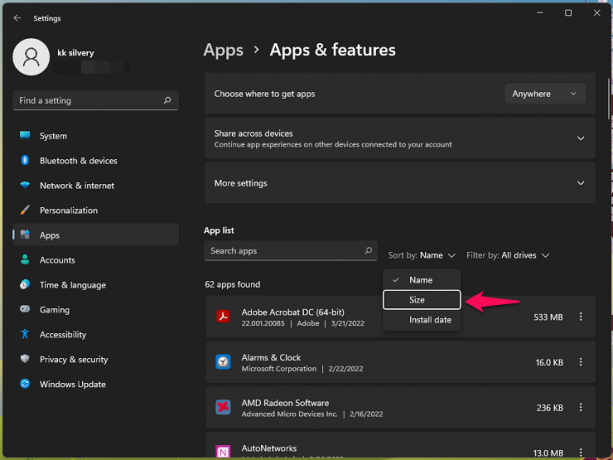
6. Poiščite neuporabljen program in kliknite nastavitev treh pik.

7. Kliknite na gumb »Odstrani«.

8. Kliknite »Odstrani«, da potrdite dejanje.
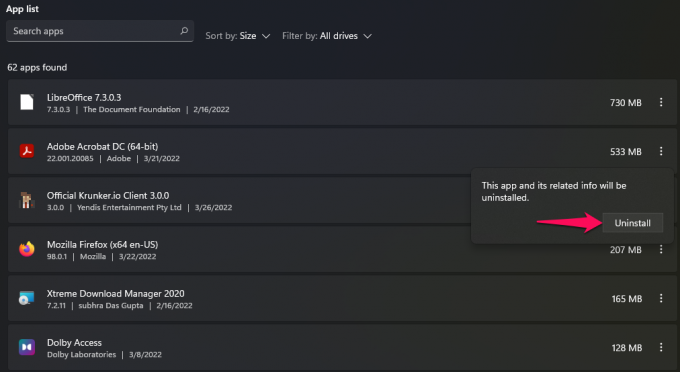
9. Naj čarovnik za odstranitev odstrani program iz sistema.

Odstranite programe, ki jih ne uporabljate več. Sprostite prostor za shranjevanje in zmanjšate porabo RAM-a.
Windows grožnje
Vaš računalnik z operacijskim sistemom Windows ima morda virus, zlonamerno programsko opremo, vohunsko programsko opremo ali grožnjo. Ukrepajte za karanteno vseh groženj iz stroja. Če se želite znebiti zlonamerne programske opreme, lahko uporabite varnost Windows ali protivirusno orodje drugega proizvajalca. Vendar pa bom za zaščito stroja uporabil vgrajeno orodje za odstranjevanje zlonamerne programske opreme.
1. Pritisnite tipko Windows + R.
2. V prazno polje vnesite »MRT« in kliknite gumb »V redu«.
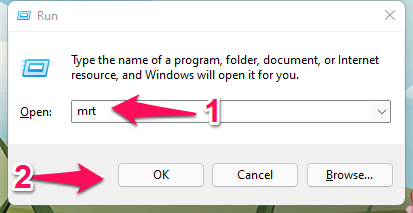
3. Na zaslonu se prikaže novo okno. Kliknite na gumb »Naprej«.
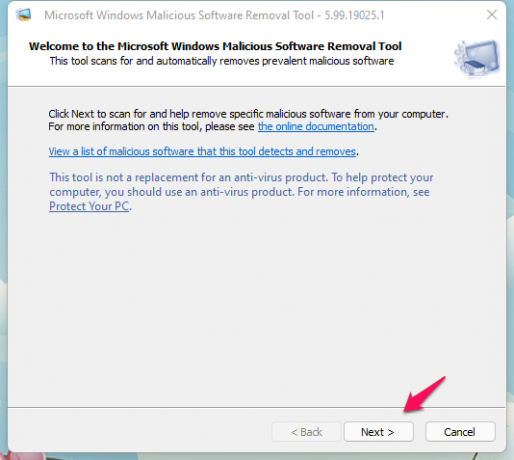
4. Izberite drugo možnost, »Popolno skeniranje«, nato kliknite »Naprej«, da se premaknete naprej.
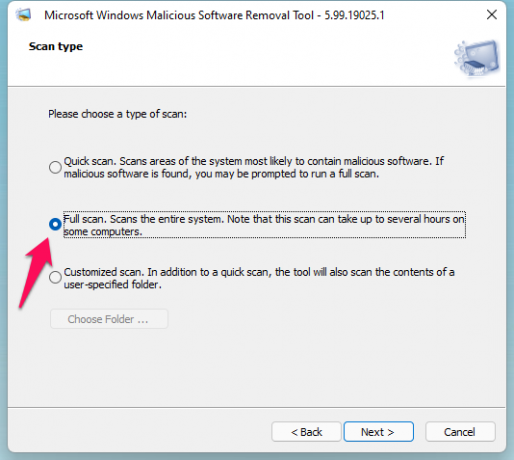
5. Začne se postopek odkrivanja zlonamerne programske opreme.

Naj WMSRT izvede poglobljeno skeniranje in izbral sem Hitro skeniranje samo za demonstracije.
6. Kliknite »Dokončaj«, da zaprete okno.
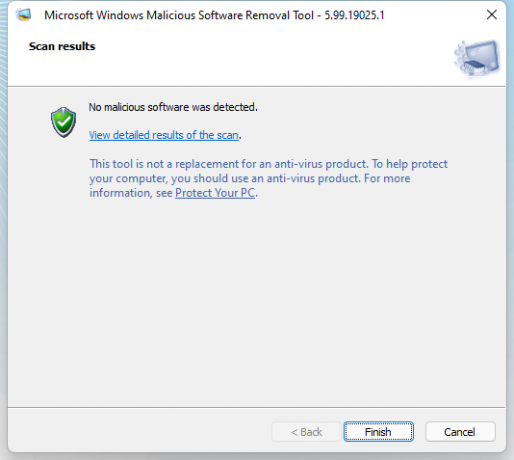
Veste, kako uporabljati Windows Security v napravi, zato sem obravnaval del, ki se ga zelo malo bralcev zaveda.
Nadgradnje strojne opreme
Ogledal sem si nekaj vadnic za YouTube in prebral pisna navodila za nadgradnjo dveh komponent strojne opreme v osebnem in prenosnem računalniku.
Pogon za shranjevanje:
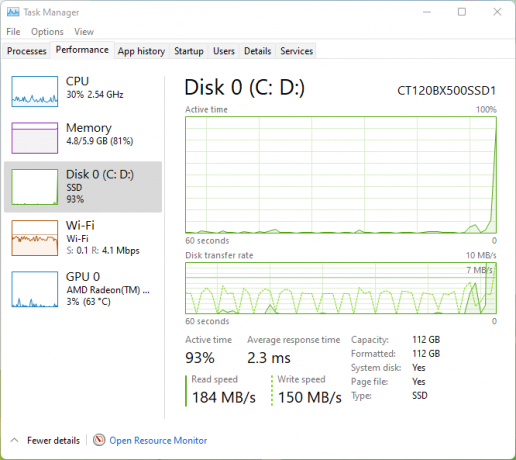
Pred nekaj leti sem kupil M.2 SSD in SATA SSD. Namizje sem nadgradil z M.2 SSD in na prenosnik namestil SATA SSD.
Ni vam treba porabiti 100 USD za hitre pogone in nadgraditi s poceni pogonom.
Namestil sem Crucial 120 GB SSD in na spletu stane manj kot 23 $.
Moj prenosnik Ryzen 3500U je imel povprečen mehanski trdi disk s 5200 vrt/min. SSD za 23 USD je takoj povečal zmogljivost do dvakrat, pomnilniški pogon pa je bil ozko grlo.
Pomnilniški modul:

Moje namizje Windows je imelo 8 GB DDR4 pomnilnika nameščenega eno leto in pol. Pomnilnik sem nadgradil z drugim 8GB DDR4 RAM modulom in zmogljivost se je med igranjem iger in izvajanjem težkih programov občutno izboljšala.
Moj prenosnik ima 4 GB + 4 GB pomnilnika in nameravam nadgraditi pomnilnik na 12 GB za največjo podporo. Čakam, da se cene ohladijo. Zaradi stalnega pomanjkanja čipa ne nameravam kupiti pomnilniškega modula po napihnjeni ceni.
Na splošno je vredno vložiti svoj težko prisluženi denar v nadgradnje SSD in RAM-a. Mehanski trdi disk se je izkazal za ozko grlo že več kot desetletje. Izbral bi SSD, če lahko nadgradite samo eno komponento.
Brskajte v zasebnem načinu

Mnogi bi na koncu pustili negativno oceno, vendar podpiram brskanje v načinu brez beleženja zgodovine. Naš brskalnik zbira veliko informacij, kot so piškotki, predpomnilnik, shranjeni podatki obrazcev itd. V mesecih se kopičijo neuporabne datoteke, kar vpliva na delovanje.
Skoraj sedem let brskam po internetu iz načina brez beleženja zgodovine ali zasebnega načina. Preklopil sem z Firefoxa, Chroma, Bravea in zdaj Edge. Poskusite zasebni način, vendar si morate zapomniti e-poštni naslov in gesla.
a. Ne shranjujte poverilnic spletnega mesta v brskalniku.
b. Namesto tega si zapomnite poverilnice.
c. Shrani zaznamke.
d. Vklopite samodejno čiščenje
Brez beleženja zgodovine brskalniku prepreči zbiranje in shranjevanje podatkov v lokalni pomnilnik.
Preklopite nazaj na Windows 10
Bom iskren glede Windows 11. Ostal bi pri sistemu Windows 10, če Windows 11 ne bi bil del mojega dela. Pokrivam vodnike, vadnice in druge informacije o najnovejši Microsoftovi programski opremi, zato se moram držati sistema Windows 11. Win 10 je boljša izbira in Microsoft bo podpiral do leta 2025.
operacijski sistem Linux
Novembra 2017 sem preizkusil programsko opremo Linux in bil sem presenečen nad zmogljivostjo. Moj stroj Intel Pentium E2180 iz leta 2007 je nemoteno izvajal programsko opremo Linux in je imel samo 1 GB pomnilnika.
Na svoj prenosnik A4-6210 iz leta 2014 sem namestil Kubuntu 20.4 LTS in delovanje je bilo brezhibno.
Zdelo se mi je, da mi ne bo treba kmalu kupiti novega prenosnika, kar je podaljšalo življenjsko dobo še za eno leto. Prenosnik A4-6210 sem prodal za razumno ceno in s tem zaslužil.
Tukaj so moji predlogi, tako da lahko zdaj začnete z Linuxom.
A. Ni vam treba namestiti operacijskega sistema Linux in poskusiti s pomnilnika USB.
B. Poskusi Linux Mint oz Kubuntu 20,4 LTS iz 8GB pisalnega pogona.
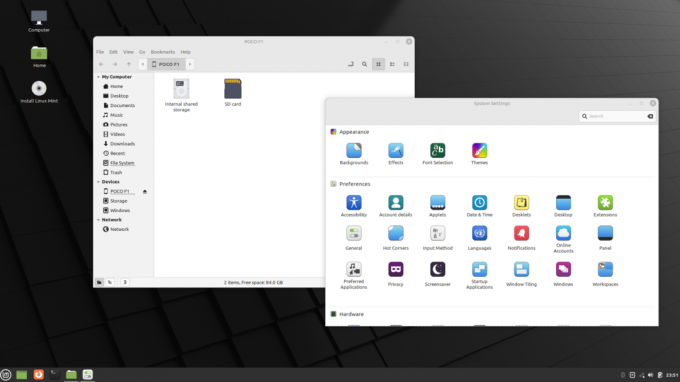
C. V Linuxu boste našli alternativne in odprtokodne programe. Spodaj sem vam dal nekaj primerov in spoznali boste programe.
LibreOffice: Po uporabi odprtokodne in brezplačne pisarniške zbirke sem pozabil na Microsoft Office.
VLC: Dobri stari VLC je na voljo v Linuxu, ker je odprtokodni projekt.
Brskalniki: Ne boste zamudili Firefoxa, Bravea, Chroma itd. Vsi običajni brskalniki so na voljo v programski opremi Linux.
Spotify: Naročil sem se na Spotify premium in imate na voljo namenski program za operacijski sistem Linux.
Xtreme Download Manager (XDM): Po poskusu XDM sem pozabil na Internet Download Manager in sem ga namestil na vse računalnike z operacijskim sistemom Windows.
BleachBit: Znebil sem se CCleanerja, potem ko sem poskusil BleachBit, in sem ga priporočil zgoraj. V operacijskem sistemu Linux boste našli alternativne programe, ki nimajo napihnjene programske opreme, virusov ali česar koli drugega.
D. Brez bloatware. Čisti operacijski sistem.
E. Varno.
F. Linux Mint ima podoben vmesnik, podoben Windows. Od prvega dne lahko učinkovito krmarite.
G. Najnovejši operacijski sistem Linux lahko zaženete na 1 GB RAM-a in 10 let starem CPU.
Oglejte si vadnice za YouTube in preizkusite operacijski sistem Linux s pogona USB.
Spodnja črta
Računalnik Windows 11 lahko pospešite tako, da onemogočite nekaj stvari v napravi. Za boljše delovanje se vam ni treba odreči animacijam in učinkom. Microsoft se je težko odločil in navedel specifično strojno opremo iz množice, tako da zagotavljajo najboljšo zmogljivost. Če morate tonsko onemogočiti animacije ali učinke v sistemu, se vrnite na Windows 10 ali Linux. Sporočite nam, katera rešitev je pomagala pri povečanju zmogljivosti sistema Windows 11.



